Consulta de los detalles del disco EVS
Escenarios
En esta sección se describe cómo ver los detalles del disco, incluidos el estado y las especificaciones del disco. Puede ver los detalles del disco:
Consulte Estado del disco EVS para obtener más información sobre los estados de disco.
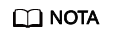
Los discos en el período de gracia y el período de retención todavía se pueden ver desde la lista de discos incluso si su cuenta está en mora.
Desde la consola EVS
- Inicie sesión en la consola de gestión.
- En Storage, haga clic en Elastic Volume Service.
Se muestra la página de lista de discos.
- En la lista de discos, vea la información del disco, incluido el estado del disco, el tipo, el tamaño, la función y el tipo de dispositivo.
Puede filtrar los discos por proyecto, estado, nombre de disco o etiqueta.
- En la lista de discos, busque el disco deseado y haga clic en el nombre del disco.
Se muestra la página de detalles del disco para que pueda ver los detalles del disco.
- (Opcional) Exportar información del disco.
Haga clic en
 en la esquina superior derecha de la lista para exportar la información del disco.
en la esquina superior derecha de la lista para exportar la información del disco.
Desde la consola del servidor Cloud
- Inicie sesión en la consola de gestión.
- En Compute, haga clic en Elastic Cloud Server.
Se muestra la página Elastic Cloud Server.
- En la lista de servidores, busque el servidor deseado por nombre de servidor y haga clic en el nombre.
Se muestra la página de detalles del servidor.
- En la pestaña Disks, haga clic en
 delante de la fila que contiene el disco de destino. En el área desplegable, haga clic en el ID de disco.
delante de la fila que contiene el disco de destino. En el área desplegable, haga clic en el ID de disco.
Se muestra la página de detalles del disco para que pueda ver los detalles del disco.






